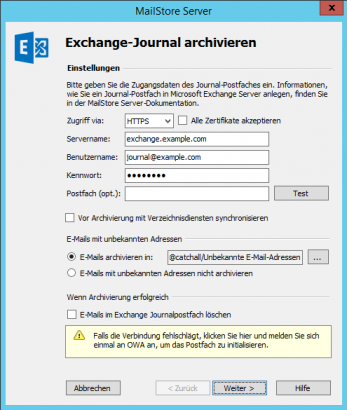Vorlage:Archivierung Exchange Journal-Postfach archivieren: Unterschied zwischen den Versionen
| [unmarkierte Version] | [gesichtete Version] |
| Zeile 7: | Zeile 7: | ||
{{#ifeq: {{{1|Exchange}}}|Office 365|*: [[Datei:Office365_jour_mailstore_01.png|center|347px]] | {{#ifeq: {{{1|Exchange}}}|Office 365|*: [[Datei:Office365_jour_mailstore_01.png|center|347px]] | ||
* Wählen Sie unter ''Zugriff via'' das Protokoll aus, über das auf den E-Mail-Server zugegriffen werden soll, der das Journal-Postfach hosted. Handelt es sich bei diesem um einen Exchange-Server, sollten nach Möglichkeit immer ''HTTPS'' auswählen. | * Wählen Sie unter ''Zugriff via'' das Protokoll aus, über das auf den E-Mail-Server zugegriffen werden soll, der das Journal-Postfach hosted. Handelt es sich bei diesem um einen Exchange-Server, sollten nach Möglichkeit immer ''HTTPS'' auswählen. | ||
| − | *: '''Hinweis:''' | + | *: '''Hinweis:''' {{Option_Alle_Zertifikate_akzeptieren}} |
* Geben Sie unter ''Servername'' den Namen des E-Mail-Servers ein, der das Journal-Postfach hosted. | * Geben Sie unter ''Servername'' den Namen des E-Mail-Servers ein, der das Journal-Postfach hosted. | ||
* Geben Sie unter ''Benutzername'' und ''Kennwort'' die Zugangsdaten für das Journal-Postfach ein. | * Geben Sie unter ''Benutzername'' und ''Kennwort'' die Zugangsdaten für das Journal-Postfach ein. | ||
| Zeile 13: | Zeile 13: | ||
|*: [[Datei:Xchg_jour_mailstore_01.png|center|347px]] | |*: [[Datei:Xchg_jour_mailstore_01.png|center|347px]] | ||
* Wählen Sie unter ''Zugriff via'' das Protokoll aus, über das auf den Exchange-Server zugegriffen werden soll. Sie sollten nach Möglichkeit immer ''HTTPS'' auswählen. | * Wählen Sie unter ''Zugriff via'' das Protokoll aus, über das auf den Exchange-Server zugegriffen werden soll. Sie sollten nach Möglichkeit immer ''HTTPS'' auswählen. | ||
| − | *: '''Hinweis:''' | + | *: '''Hinweis:''' {{Option_Alle_Zertifikate_akzeptieren}} |
* Geben Sie unter ''Servername'' den Namen Ihres Exchange-Servers ein. | * Geben Sie unter ''Servername'' den Namen Ihres Exchange-Servers ein. | ||
* Geben Sie unter ''Benutzername'' und ''Kennwort'' die Zugangsdaten für das Exchange Journal-Postfach ein. | * Geben Sie unter ''Benutzername'' und ''Kennwort'' die Zugangsdaten für das Exchange Journal-Postfach ein. | ||
Aktuelle Version vom 4. November 2022, 08:50 Uhr
Bitte gehen Sie wie folgt vor:
- Melden Sie sich als MailStore-Administrator über den MailStore Client an.
- Klicken Sie auf E-Mails archivieren.
- Wählen Sie aus der Liste E-Mail-Server im Bereich Profil erstellen den Menüpunkt Microsoft Exchange aus, um ein neues Archivierungsprofil zu erstellen.
- Wählen Sie E-Mails sofort bei Ein- und Ausgang aus.
- Hinweis: Die Archivierung eines Journal-Postfachs erfordert, dass bereits MailStore Server-Benutzer mitsamt Ihren E-Mail-Adressen in der MailStore Server-Benutzerverwaltung angelegt sind. Ist dies nicht der Fall, bietet MailStore Server Ihnen an dieser Stelle die Möglichkeit, die Verzeichnisdienst-Synchronisierung einzurichten und auszuführen. Der Assistent wird danach fortgesetzt.
Alternativ können Sie den Assistenten abbrechen und die Benutzer manuell anlegen wie im Kapitel Einen neuen Benutzer anlegen beschrieben.
- Hinweis: Die Archivierung eines Journal-Postfachs erfordert, dass bereits MailStore Server-Benutzer mitsamt Ihren E-Mail-Adressen in der MailStore Server-Benutzerverwaltung angelegt sind. Ist dies nicht der Fall, bietet MailStore Server Ihnen an dieser Stelle die Möglichkeit, die Verzeichnisdienst-Synchronisierung einzurichten und auszuführen. Der Assistent wird danach fortgesetzt.
- Wählen Sie unter Zugriff via das Protokoll aus, über das auf den Exchange-Server zugegriffen werden soll. Sie sollten nach Möglichkeit immer HTTPS auswählen.
- Hinweis: Kann das vom Server verwendete Zertifikat nicht verifiziert werden (z.B. weil es selbst-signiert oder durch eine unbekannte Zertifizierungsstelle unterzeichnet wurde), aktivieren Sie die Option Alle Zertifikate akzeptieren, um MailStore zu erlauben dennoch eine Verbindung herzustellen. Da diese Option zu einer unsicheren Konfiguration führt, werden jedoch Warnungen in der Zusammenfassung und/oder Startseite erscheinen.
- Geben Sie unter Servername den Namen Ihres Exchange-Servers ein.
- Geben Sie unter Benutzername und Kennwort die Zugangsdaten für das Exchange Journal-Postfach ein.
- Falls das Journal-Postfach mit anderen Zugangsdaten als denen des Postfachbesitzers über HTTP/HTTPS angesprochen werden soll, müssen Sie in das Feld Postfach (opt) zusätzlich die primäre E-Mail-Adresse des Journal-Postfachs eingeben.
- Über Testen können Sie prüfen, ob MailStore auf das Journal-Postfach zugreifen kann.
- Vor der Archivierung mit Verzeichnisdienst synchronisieren
Wenn Sie diese Option aktivieren, wird vor jedem Archivierungsvorgang die MailStore-Benutzerliste mit dem konfigurierten Verzeichnisdienst synchronisiert. Dies hat den Vorteil, dass zum Beispiel ein neuer Mitarbeiter im Unternehmen vor der Archivierung automatisch als MailStore-Benutzer angelegt wird und MailStore somit auch seine E-Mails dem korrekten Benutzerarchiv zuordnen kann. Diese Option ist gerade dann empfehlenswert, wenn Sie die Archivierung des Journal-Postfachs automatisch durchführen lassen wollen. - E-Mails mit unbekannten Adressen
In diesem Abschnitt können Sie einstellen, ob E-Mails archiviert werden sollen, die nur E-Mail-Adressen enthalten, die keinem MailStore-Benutzer zugeordnet sind. Standardmäßig werden solche E-Mails in einem catchall Ordner archiviert, Sie können jedoch über die Ellipse (…) einen anderen Ordner auswählen.
Alternativ können Sie auch festlegen, diese E-Mails nicht zu archivieren. - Wenn Archivierung erfolgreich
Die Aktivierung der Option E-Mails in Postfach löschen bewirkt, dass die E-Mails im Journal-Postfach nach der erfolgreichen Archivierung durch MailStore automatisch gelöscht werden. Diese Option hat keinen Einfluss auf die E-Mails in den Benutzerpostfächern selbst. - Klicken Sie auf Weiter, um fortzufahren.
- Sie haben nun die Möglichkeit, einen Timeout-Wert festzulegen. Ändern Sie den voreingestellten Wert nur im konkreten Bedarfsfall (z.B. bei sehr langsam reagierenden Servern).
- Klicken Sie auf Weiter, um fortzufahren.
- Im letzten Schritt können Sie einen beliebigen Namen für das Archivierungsprofil festlegen und gegebenenfalls eine sofortige und/oder automatische Archivierung konfigurieren. Nach einem Klick auf Fertigstellen wird das Archivierungsprofil unter dem gewählten Namen in der Liste Gespeicherte Profile aufgeführt.